
Ωστόσο, η κονσόλα εντολών σε συστήματα WindowsΟ τρόπος λειτουργίας του που μοιάζει με DOS είναι ένα από τα πιο ισχυρά εργαλεία που σας επιτρέπει να εκτελείτε πολλές λειτουργίες για να διαμορφώσετε το σύστημα και να εξαλείψετε ορισμένα προβλήματα που δεν είναι διαθέσιμα για συνηθισμένα εργαλεία των Windows, παρόλο που οι περισσότερες από τις ενέργειες που εκτελούνται στο σύστημα αντιγράφονται στην κονσόλα. Τα περισσότερα, αλλά όχι όλα. Πώς να ξεκινήσετε τη γραμμή εντολών χρησιμοποιώντας διαφορετικές μεθόδους και με διαφορετικές προτεραιότητες πρόσβασης θα συζητηθεί αργότερα. Αλλά πρώτα, ας δούμε τι είναι αυτό το εργαλείο, επειδή η υποστήριξη DOS στα Windows έχει λήξει πολύ καιρό πριν.
Ναι, πράγματι, η κονσόλα εντολών σε όρουςΗ διεπαφή θυμίζει ξεκάθαρα ξεπερασμένη και χωρίς υποστήριξη DOS. Ακόμη και οι περισσότερες από τις εντολές που χρησιμοποιούνται δανείζονται από εκεί. Ωστόσο, μερικά από αυτά μπορούν να χαρακτηριστούν μοναδικά με τον δικό τους τρόπο. Έτσι, για παράδειγμα, ένας έλεγχος δίσκου (chkdsk με πρόσθετα χαρακτηριστικά), που ξεκίνησε ακριβώς στη γραμμή εντολών, λειτουργεί πολύ καλύτερα από ένα κανονικό εργαλείο συστήματος που ονομάζεται μέσω των ιδιοτήτων ενός δίσκου ή ενός διαμερίσματος. Αν και, σε γενικές γραμμές, φαίνεται να είναι το ίδιο πράγμα, ωστόσο η διαφορά είναι τεράστια.

Το ίδιο ισχύει και για τα εργαλεία diskpart,κάτι που είναι απαραίτητο σε ορισμένες περιπτώσεις όταν το σύστημα αρνείται να εκκινήσει εντελώς. Και υπάρχουν πολλά τέτοια παραδείγματα. Επιπλέον, χρησιμοποιώντας τη γραμμή εντολών, μπορείτε να αναβιώσετε το λειτουργικό σύστημα όταν δεν βοηθούν άλλα εργαλεία (για παράδειγμα, τα εργαλεία των Windows δεν έχουν ανάλογο για το εργαλείο sfc / scannow για τον έλεγχο αρχείων συστήματος και μπορείτε να το χρησιμοποιήσετε μόνο από τη γραμμή εντολών). Αλλά ας δούμε πώς να εκτελέσετε τη γραμμή εντολών για να εκτελέσετε μια συγκεκριμένη εργασία. Πρέπει να σημειωθεί αμέσως ότι για να χρησιμοποιήσετε ορισμένα εργαλεία, πρέπει να έχετε δικαιώματα διαχειριστή και να εκτελέσετε την κονσόλα σε αυτήν τη λειτουργία (αυτό θα συζητηθεί ξεχωριστά).
Έτσι, ο πρώτος και ευκολότερος τρόπος.Όπως γνωρίζετε, ο "λογαριασμός superuser" εμφανίστηκε μόνο στα Windows 7 και έκτοτε υπάρχει σε όλες τις επόμενες τροποποιήσεις. Στην έκδοση XP, δεν απαιτούνται ειδικά προνόμια, επομένως, η εκκίνηση μπορεί να γίνει με την κλασική μέθοδο, η οποία χρησιμοποιείται επίσης σε συστήματα υψηλότερης κατάταξης εάν δεν απαιτούνται πρόσθετα δικαιώματα για την εκτέλεση μιας εντολής.
Προηγουμένως, θα μπορούσε να επιτευχθεί πρόσβαση στην κονσόλααπευθείας από το μενού Έναρξη, όπου επιλέχθηκε η τυπική ενότητα προγράμματος. Για να επιταχύνετε την πρόσβαση, χρησιμοποιήθηκε το μενού Εκτέλεση (Win + R) (και εξακολουθεί να χρησιμοποιείται), στο οποίο γράφτηκε η επιθυμητή συντομογραφία cmd.

Στα Windows 10, μπορείτε να χρησιμοποιήσετε το μενού έναρξης, αλλά μόνο μέσω RMB. Θα υπάρχουν δύο στοιχεία στη λίστα για την εκκίνηση της κονσόλας: κανονική εκκίνηση και έναρξη εκ μέρους του διαχειριστή.
Με την πάροδο του χρόνου, αυτή η μέθοδος κλήσης της κονσόλας μετακινήθηκεδεύτερο σχέδιο, επειδή τα Windows 7 και άνω δεν παρείχαν επαρκή δικαιώματα για την εκτέλεση συγκεκριμένων τύπων εντολών. Ας δούμε πώς να εκτελέσετε τη γραμμή εντολών με δικαιώματα διαχειριστή στην έβδομη τροποποίηση του συστήματος.
Για να το κάνετε αυτό, χρησιμοποιήστε το ίδιο μενού Εκτέλεσημε την ίδια ομάδα. Ωστόσο, σε ορισμένες συνελεύσεις αυτού του λειτουργικού συστήματος, για εκκίνηση για λογαριασμό του διαχειριστή, παρέχεται ένα ειδικό στοιχείο στην κονσόλα εκτέλεσης που βρίσκεται ακριβώς κάτω από το πεδίο για τις εισαγόμενες εντολές, στις οποίες ήταν απαραίτητο να βάλετε ένα σημάδι. Με την πάροδο του χρόνου, οι προγραμματιστές των Windows αποφάσισαν για κάποιο λόγο να το ξεφορτωθούν, και στις παραπάνω εκδόσεις, ξεκινώντας με τα απαραίτητα δικαιώματα με αυτόν τον τρόπο έγινε αδύνατο. Και πώς να εκτελέσετε μια γραμμή εντολών στα Windows 8 ή 10 με τα απαραίτητα δικαιώματα; Όπως αποδεικνύεται, υπάρχουν μερικές απλές μέθοδοι διαθέσιμες ακόμη και σε έναν χρήστη με περιορισμένα δικαιώματα πρόσβασης σε εργαλεία συστήματος.
Στην απλούστερη περίπτωση, μπορείτε να χρησιμοποιήσετε το τυπικό "Task Manager" (taskmgr). Πώς να εκτελέσετε τη γραμμή εντολών ως διαχειριστής; Στοιχειώδης!

Στο μενού αρχείων, επιλέξτε τη δημιουργία μιας νέας εργασίας,η εντολή cmd εισάγεται στο πεδίο ονόματος και το σημείο εκκίνησης επισημαίνεται για λογαριασμό του διαχειριστή, που βρίσκεται παρακάτω (μια πλήρης αναλογία με αυτό που περιγράφηκε για τα Windows 7).
Τώρα ας δούμε πώς να εκτελέσετε τη γραμμή εντολών χρησιμοποιώντας τον συνηθισμένο Explorer.

Εάν ανοίξετε το μενού αρχείων, θα εμφανιστεί αμέσως το σημείο εκκίνησης της κονσόλας. Περιέχει ένα πρόσθετο μενού, στο οποίο, πάλι, εγκαθίστανται δύο τύποι εκκίνησης.
Χρησιμοποιώντας τον ίδιο "Explorer", μπορείτε να βρείτετο ίδιο το εκτελέσιμο αρχείο του προγράμματος (όλες οι τυπικές εντολές για το μενού Εκτέλεση, που χρησιμοποιούνται από προεπιλογή, αντιστοιχούν σε εκτελέσιμα αρχεία που βρίσκονται στον κατάλογο System32 και τα συστήματα 64-bit αντιγράφονται επίσης στον κατάλογο SysWOW64).
Πώς μπορώ να εκτελέσω τη γραμμή εντολών από αυτούς τους φακέλους;Ναι, ακριβώς όπως ανοίγετε οποιοδήποτε άλλο αρχείο προγράμματος για να ξεκινήσετε εκ μέρους του διαχειριστή μέσω του PCM στο αρχείο. Ταυτόχρονα, δεν κάνει καμία διαφορά από τον κατάλογο που έγινε η εκκίνηση.
Τέλος, ας δούμε πώς να ξεκινήσουμε τη γραμμή εντολών χρησιμοποιώντας την τυπική αναζήτηση. Αυτή η μέθοδος είναι ιδιαίτερα σχετική για τα Windows 10.
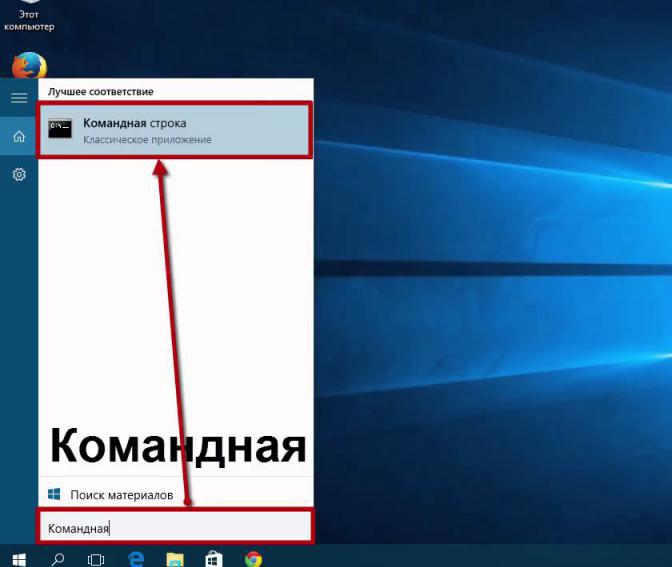
Μέσω RMB στο κουμπί "Έναρξη", εάν βρίσκεται στο περιβάλλονΣτο μενού δεν υπάρχει σύνδεσμος προς τη γραμμή εντολών, επιλέγεται η αναζήτηση και εισάγεται η φράση "γραμμή εντολών" (χωρίς εισαγωγικά). Μια γραμμή cmd θα εμφανιστεί στα αποτελέσματα αναζήτησης, στα οποία, μέσω του PCM, πρέπει να ξεκινήσετε ως διαχειριστής.
Βασικά εάν η γραμμή εντολών δεν ξεκινάή σε κάποιον δεν αρέσει το ίδιο το εργαλείο, μπορείτε να χρησιμοποιήσετε το κέλυφος PowerShell, το οποίο αρχίζει να χρησιμοποιεί ακριβώς τις ίδιες μεθόδους, αλλά έχει πολύ περισσότερες δυνατότητες από τη συνηθισμένη γραμμή εντολών. Μερικές φορές, ακόμη και στην Εξερεύνηση, το μενού αρχείων περιέχει έναν σύνδεσμο όχι στη γραμμή εντολών, αλλά σε αυτό το εργαλείο.


























